Ne tikai veciem cilvēkiem vai cilvēkiem ar sliktu redzi patīk liels teksts savos iPhone un iPad. Varbūt ir vēls un tu esi miegains. Vai varbūt dienas laikā jūsu iPad ir atbalstīts uz galda, un jūs novērtētu lielāku tekstu, jo tas atrodas nedaudz tālāk nekā tad, kad turat to rokās. Vai varbūt izmēģināsit šo padomu un sapratīsit, ka teksta tālummaiņa ir tikpat noderīga kā fotoattēlu tālummaiņa.
iOS jau sen ir ļāvis tuvināt tekstu, taču tas tika apglabāts dziļi iestatījumu sadaļā Pieejamība, padarot to grūti pielāgojamu. Tomēr kopš iOS 11 jūs esat varējis tuvināt tekstu tikpat viegli kā pielāgot ekrāna spilgtumu. Paskatīsimies.
Ne visi teksta tuvinājumi
Operētājsistēmā iOS ir daži teksta veidi. Teksts tīmekļa lapās; teksts lietotnēs (piemēram, tvīti vietnē Tweetbot); un saskarnes teksts, pazīstams arī kā “hroms”. Pārlūkā Chrome ir viss, ko nodrošina OS, piemēram, pasta sānjosla, viss teksts lietotnē Iestatījumi utt. Pēdējais veids ir rediģējams teksts, piemēram, piezīmju teksts vai lapas dokuments. Pieejamības tālummaiņas funkcija ietekmē tikai dažus no tiem.
Teksts tīmekļa lapās nav tuvināms. Tas ir tāpēc, ka tam ir savs mehānisms tā palielināšanai: vienkārši veiciet dubultskārienu, lai viedi pietuvinātu teksta bloku, lai tas ietilptu ekrānā. Bet ar to ne vienmēr pietiek. Ko darīt, ja teksts tīmekļa lapā ir niecīgs, bet jau aptver visu ekrāna platumu? Tam ir paredzēts lasītāju skats, un mums jau ir lielisks veids, kā to izdarīt.
Citus teksta veidus-lietotāja saskarnes hromu un jebkuru tekstu, kas nav rediģējams lietotnēs-kontrolē ar fontu lieluma iestatījumiem katrā atsevišķā lietotnē, kā tam vajadzētu būt.
Tuvināšanas dinamiskais tips
iOS ļauj neatgriezeniski mainīt dinamiskā tipa lielumu, kas ietver visu Chrome saskarni - pogas, teksta etiķetes, sānjoslas sarakstus utt., kā arī tekstu lietotnēs, ar nosacījumu, ka izstrādātājs ir iespējojis dinamisko veidu. Tas ļauj gandrīz visu tekstu (izņemot Safari lapas un rediģējamo tekstu) iestatīt jūsu acīm atbilstošā izmērā. Vecais veids, kā to izdarīt, bija doties uz Iestatījumi> Vispārīgi> Pieejamība> Lielāks tekstsun noregulējiet slīdni. Jūs joprojām varat to izdarīt, taču tagad ir labāks veids.
Jaunais teksta tālummaiņas logrīks
 Šis vadības centra logrīks padara teksta tālummaiņu tikpat vienkāršu kā ekrāna aptumšošanu.
Šis vadības centra logrīks padara teksta tālummaiņu tikpat vienkāršu kā ekrāna aptumšošanu.
Kopš iOS 11 tagad varat pievienojiet logrīku vadības centram kas ļauj pielāgot teksta izmēru. Lai to izdarītu, dodieties uz Iestatījumi> Vadības centrs> Pielāgotās vadīklasun pieskarieties mazajai zaļajai plus zīmei blakus Teksta lielums. Tas logrīku pievienos jūsu vadības centram. Tagad, piekļūstot vadības centram, velkot uz augšu no ekrāna apakšas, varat pieskarties logrīkam (ikona parāda divus burtus A, vienu lielu, vienu mazu), lai iegūtu slīdni. Šis slīdnis nosaka teksta lielumu. Jums būs jāgaida sekunde, kamēr iOS veic izmaiņas.
Tagad jūs varat pielāgot saskarnes lielumu un tajā esošo tekstu atbilstoši savai situācijai. Kāpēc jācenšas nolasīt tēmas rindiņu un e -pasta fragmentus pasta sānjoslā, ja varat tikai uz brīdi palielināt tekstu? Kāpēc Tweetbot ekrānā jācieš milzīgs teksts un mazāk tvītu, ja varat tālināt un iegūt vairāk ekrāna uzreiz? Vai arī padariet tos milzīgus, lai tos varētu redzēt no sava milzīgā kokobolo galda?
Tagad, kad teksta tālummaiņa atrodas vadības centrā, varat to ātri pielāgot savām vajadzībām vai pašreizējam noskaņojumam. Jūs to jau darāt ar ekrāna spilgtumu, tad kāpēc gan ne teksta lielumu? Kamēr lietotnes izstrādātājs atbalsta dinamisko tipu, tas darbosies nevainojami.
Īpaši liela tālummaiņas iespēja

Foto: Mac kults
Ja jums patiešām ir grūtības redzēt tekstu, varat iespējot pieejamības opciju, lai padarītu pieejamus dažus ārkārtīgi lielus tālummaiņas izmērus. Pārāk to dariet, vienkārši dodieties atpakaļ uz Iestatījumi> Vispārīgi> Pieejamība> Lielāks teksts sadaļu un pārslēdziet Lielāki pieejamības izmēri. Tagad jūs varat palielināt vēl vairāk. Ja tagad ieskatīsities vadības centra logrīkā, redzēsit, ka arī tam ir palielināts diapazons:
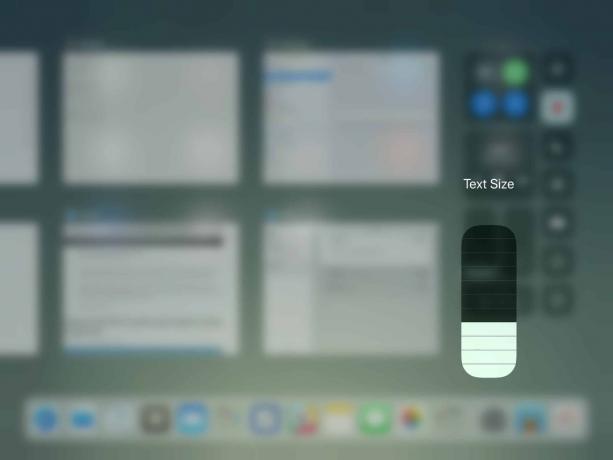 Teksta tālummaiņas logrīkam tagad ir arī īpaši lieli iestatījumi.
Teksta tālummaiņas logrīkam tagad ir arī īpaši lieli iestatījumi.
Jūs, iespējams, to nekavējoties izslēgsit, jo tālummaiņas diapazons ir milzīgs un nav noderīgs, ja vien jums nav redzes traucējumu. Bet, ja jums tas ir vajadzīgs, šī augstākā līmeņa vadības centra piekļuve ir fantastiska.
Dienas laikā varat eksperimentēt ar dažādiem teksta izmēriem. Varbūt jums tas šķitīs pietiekami noderīgi, lai tas kļūtu par ieradumu. Ja nē, to ir viegli noņemt, pateicoties iOS 11 lieliskajam pielāgojamajam vadības centram.
